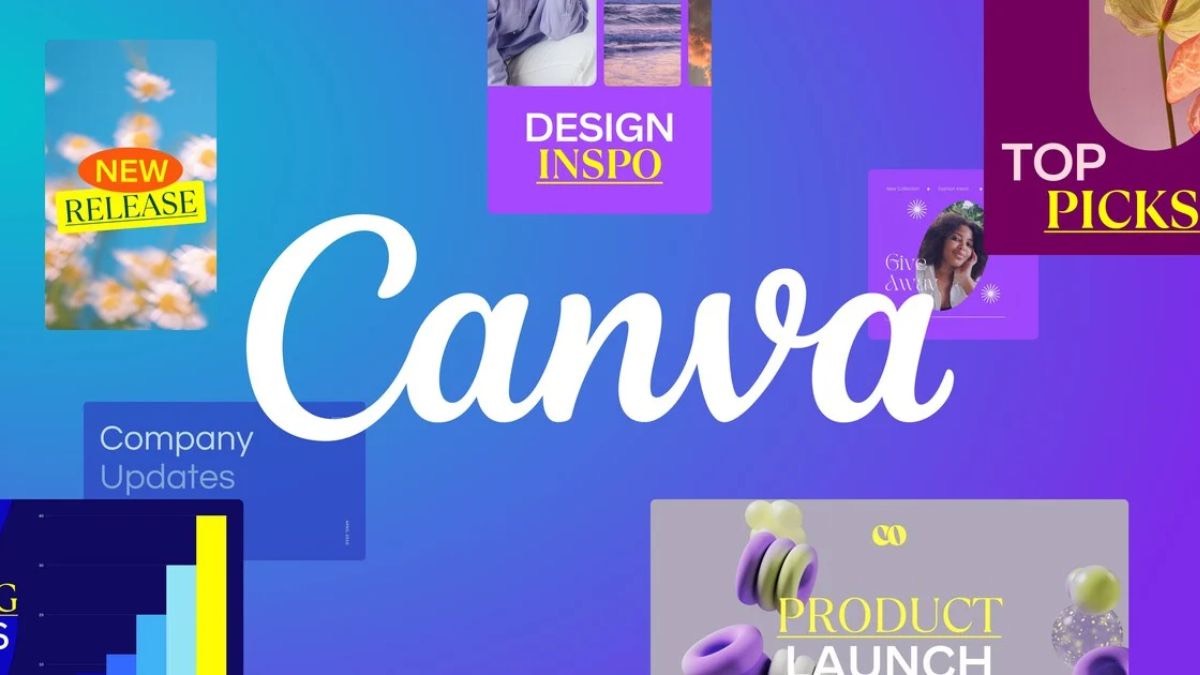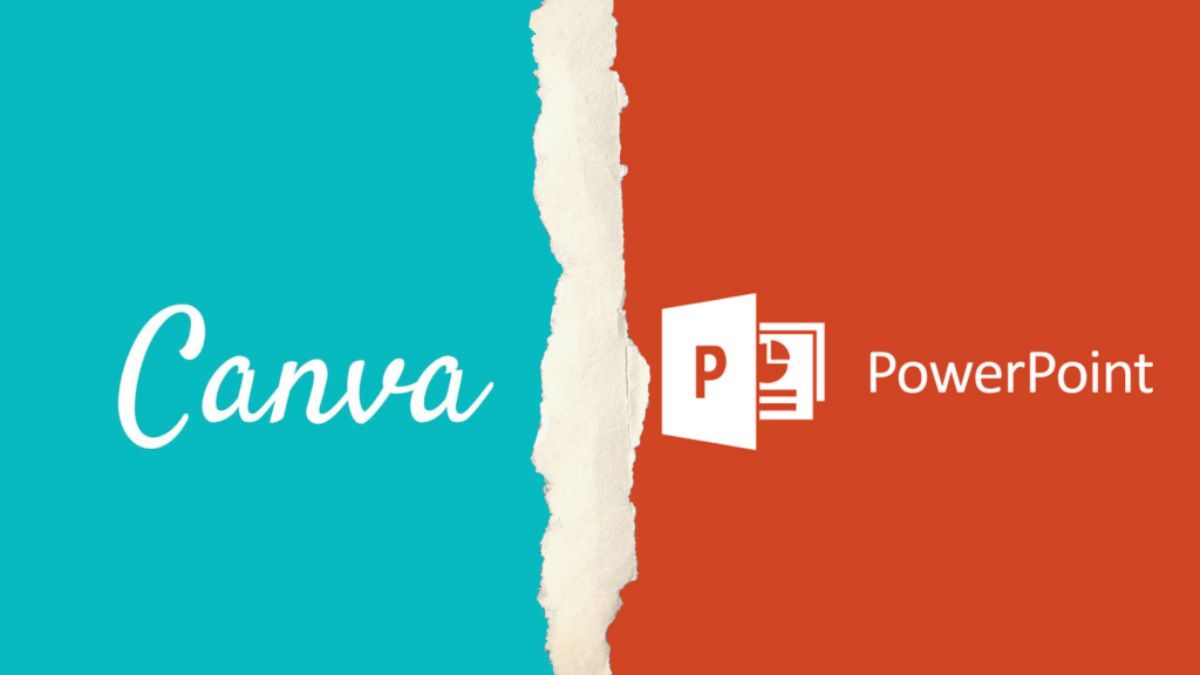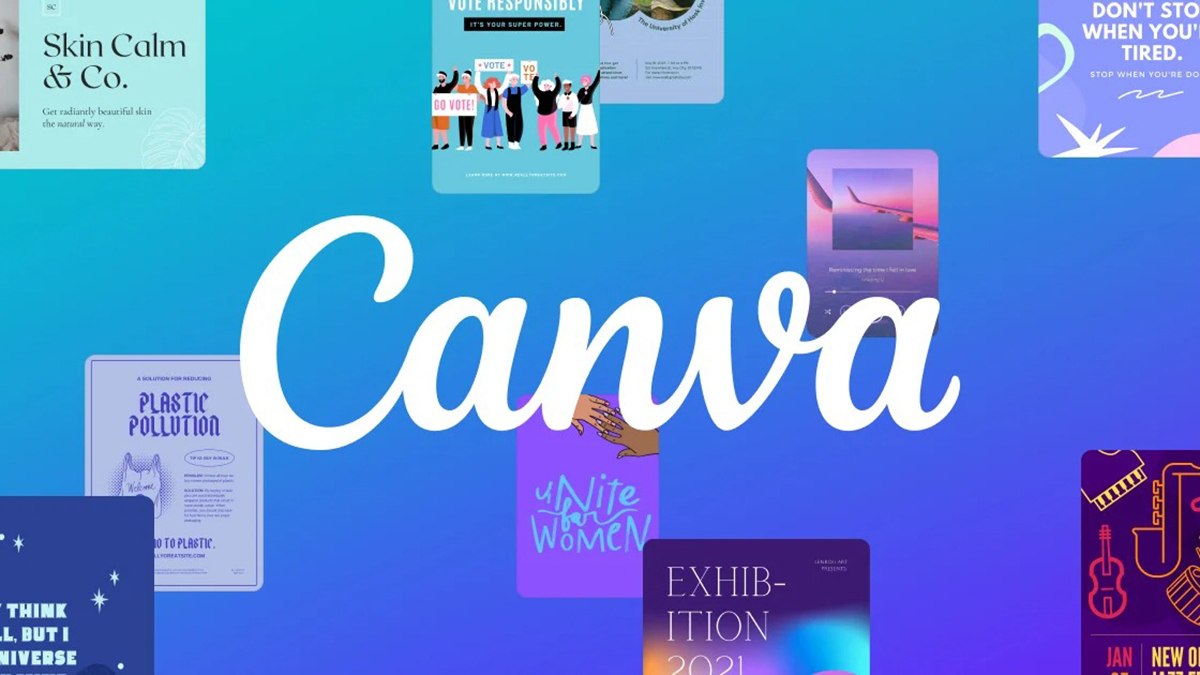Cách thiết kế logo trên Canva đẹp mắt cho người mới 2023

Cách thiết kế logo trên Canva hiện đang là một thủ thuật đơn giản, phù hợp với người không chuyên dễ dàng thực hiện nhanh chóng. Do đó, nếu đang cần tạo ra logo, để nhận diện thương hiệu của bạn bằng Canva thì hãy cùng Kiến Thức Thú Vị theo dõi ngay nội dung bài viết sau đây để biết rõ hơn về cách thực hiện nhé!
Tại sao nên thiết kế logo trên Canva mà không phải app khác?
Trước khi đi đến biết lý do “Tại sao nên thiết kế logo trên Canva mà không phải app khác?” chúng ta sẽ cùng điểm qua đôi nét về công cụ này. Được biết, Canva hiện đang là một trong những website hàng đầu được nhiều người dùng yêu thích trong việc thiết kế, chỉnh sửa ảnh với những thao tác đơn giản. Chính vì thế, với những ai chưa có kinh nghiệm hay mới bắt đầu biết đến thì vẫn có thể sử dụng Canva ở mức thiết kế cơ bản nhất.
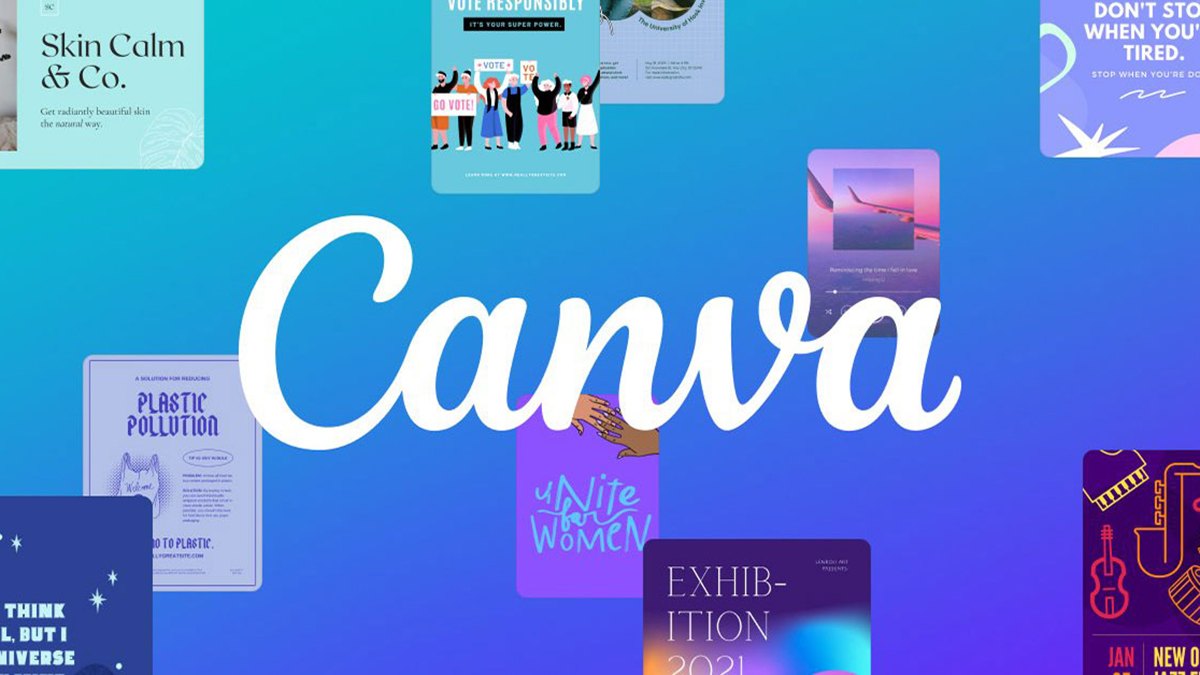
Canva sẽ được dùng trong việc thiết kế logo, poster, CV hay những ấn phẩm phục vụ chủ yếu cho nhu cầu chạy Marketing (quảng cáo). Thao tác dễ dàng với những mẫu đồ họa đẹp mắt được Canva thiết kế sẵn sẽ là một lợi thế giúp việc thực hiện ý tưởng nhanh chóng hơn, vì chỉ cần bạn thêm hoặc thay thế một số thành phần như mong muốn là được.
Đặc biệt, nên thiết kế logo trên Canva mà không phải app khác bởi trên Canva đã chia sẵn làm 6 dạng mục chính bao gồm: thuyết trình, video, sản phẩm in, mạng xã hội, văn phòng và tiếp thị giúp người dùng dễ dàng tìm và chọn lựa nhanh tùy theo nhu cầu sử dụng.
>>> Xem thêm Cách tách nền trong Canva chuyên nghiệp cho người mới sử dụng.
Hơn thế nữa, tùy vào từng mục đó, Canva sẽ cung cấp rất nhiều mẫu thiết kế có sẵn bên trong để dùng được trên hầu hết các ấn phẩm, cụ thể phải kể đến:
- Bản thuyết trình: có nhiều dạng tỷ lệ kích thước khác nhau như trình chiếu trên máy tính ở 16:9 và trên di động là 4:3,…
- Mạng xã hội: sử dụng Canva để tạo ra các bài đăng trên các nền tảng mạng xã hội phổ biến hiện nay như Facebook, Instagram hoặc đăng story Facebook, story Instagram hoặc các dạng quảng cáo nằm ở trang bìa Facebook, video Facebook,…. thậm chí là thiết kế bìa động ngay trên Canva.
- Video: các video trên Tiktok, video quảng cáo Youtube,… hầu hết đều được các nhà sáng tạo nội dung sử dụng Canva để chỉnh sửa.
- Ấn phẩm in: tờ rơi, bưu thiếp, menu, bảng tin, voucher, tài liệu, sơ yếu lý lịch, lịch để bàn, thiệp cưới, chứng chỉ, giấy mời,……đều có thể làm được ngay trên Canva.
- Các dạng thiết kế khác: bên cạnh những mẫu có sẵn kể trên, Canva còn có thể cung cấp một số mẫu đơn giản để dùng trong việc tạo ra tranh ghép ảnh, bìa sách, các dạng biểu đồ, lịch trình công việc, hình nền điện thoại, báo cáo,….giúp ý tưởng được thể hiện một cách rõ ràng hơn.
Từ đó, mọi người có thể dễ dàng áp dụng được cách thiết kế logo trên Canva hoặc cho ra bức ảnh chất lượng cao mà không cần các app khác. Đồng thời, Canva còn cho phép cộng tác với nhiều người để cùng nhau thực hiện nhanh chóng.
Cách thiết kế logo trên Canva miễn phí
Với những lợi ích đáng kể đến bên trên, Canva đang dần được nhiều người sử dụng trong việc thiết kế logo miễn phí. Do đó, ngay bên dưới đây, chúng tôi sẽ hướng dẫn chi tiết cách thiết kế logo trên Canva miễn phí được thực hiện trên máy tính và sau đó bạn có thể làm tương tự trên điện thoại để tự tạo ra được một logo ấn tượng:
Đăng nhập vào Canva.com
Để sử dụng Canva được ở mọi lúc mọi nơi một cách thuận tiện, bạn nên tải về máy thông qua:
- Windows: https://www.canva.com/vi_vn/download/windows/
- MacOS: https://www.canva.com/vi_vn/download/mac/
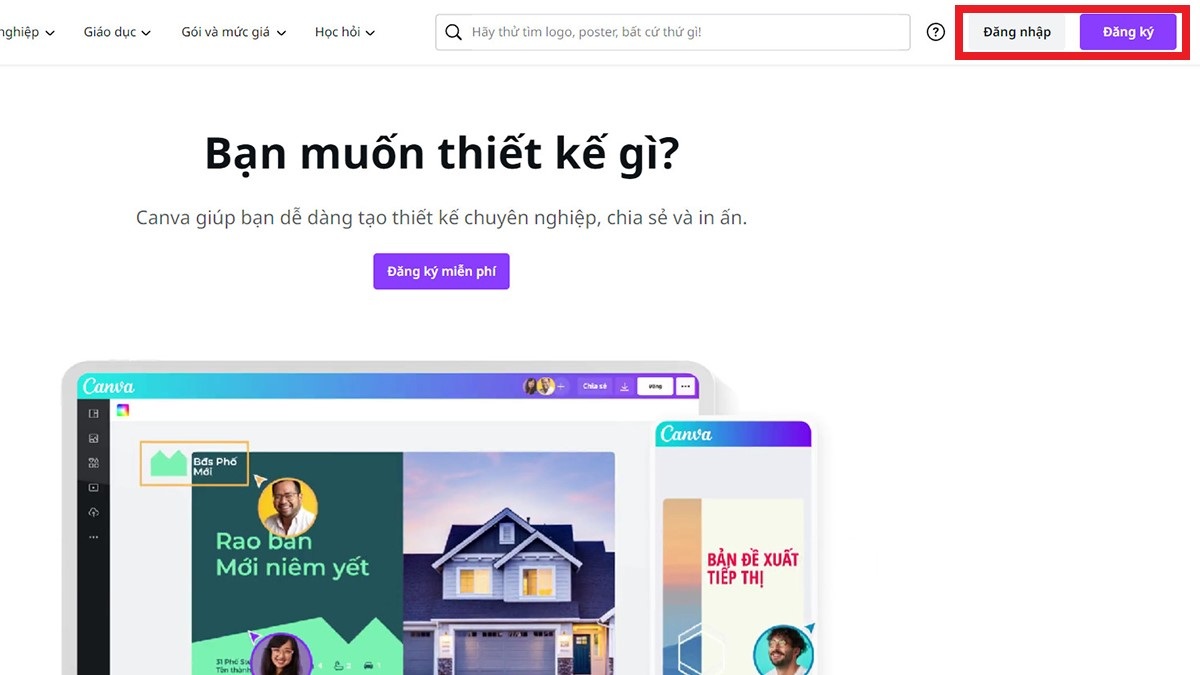
Tuy nhiên nếu muốn sử dụng trên trình duyệt web thì chỉ cần truy cập vào Website Canva > thực hiện đăng ký tài khoản > đăng nhập.
Chọn mục logo để bắt đầu thiết kế
Sau khi đăng nhập thành công, bạn nên chuyển sang giao diện tiếng Việt để dễ dàng sử dụng hơn, nhất là đối với người mới bắt đầu. Trong trường hợp, nếu bạn chưa biết sẽ thiết kế dạng nào thì có thể tìm kiếm bằng từ khoá ý tưởng.
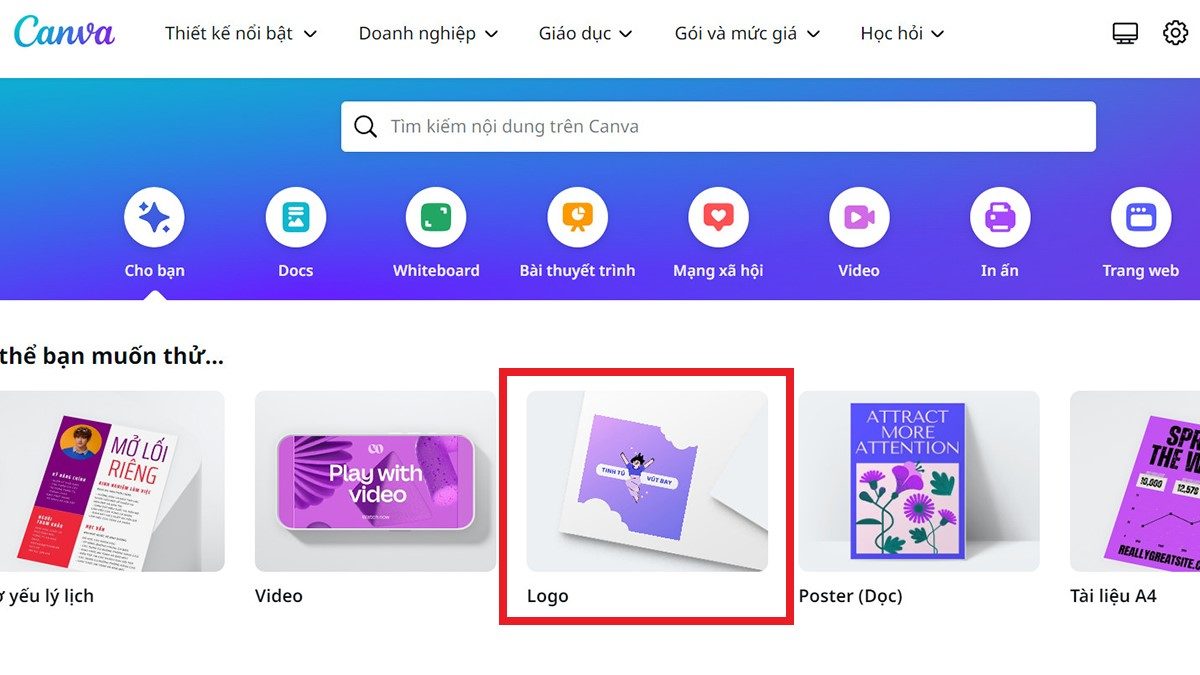
Ngược lại, nếu bạn muốn bắt đầu thiết kế logo, hãy chọn ngay vào mục Logo. Tại giao diện này, mọi người sẽ nhìn thấy hàng loạt các mẫu muốn dùng. Tuy nhiên, nếu bạn đang dùng với tài khoản miễn phí hoặc trường hợp bạn đã bỏ qua bước đăng nhập tài khoản Canva thì chỉ có thể dùng được ở những mẫu logo không tính phí, nên chúng ta chú ý.
>>> Xem thêm Cách sử dụng Canva chi tiết với những thủ thuật hay dành tặng cho Quý độc giả.
Lên ý tưởng và lựa chọn mẫu
Sau khi chọn vào Logo, ngay lập tức một giao diện để thiết kế logo sẽ hiện ra.
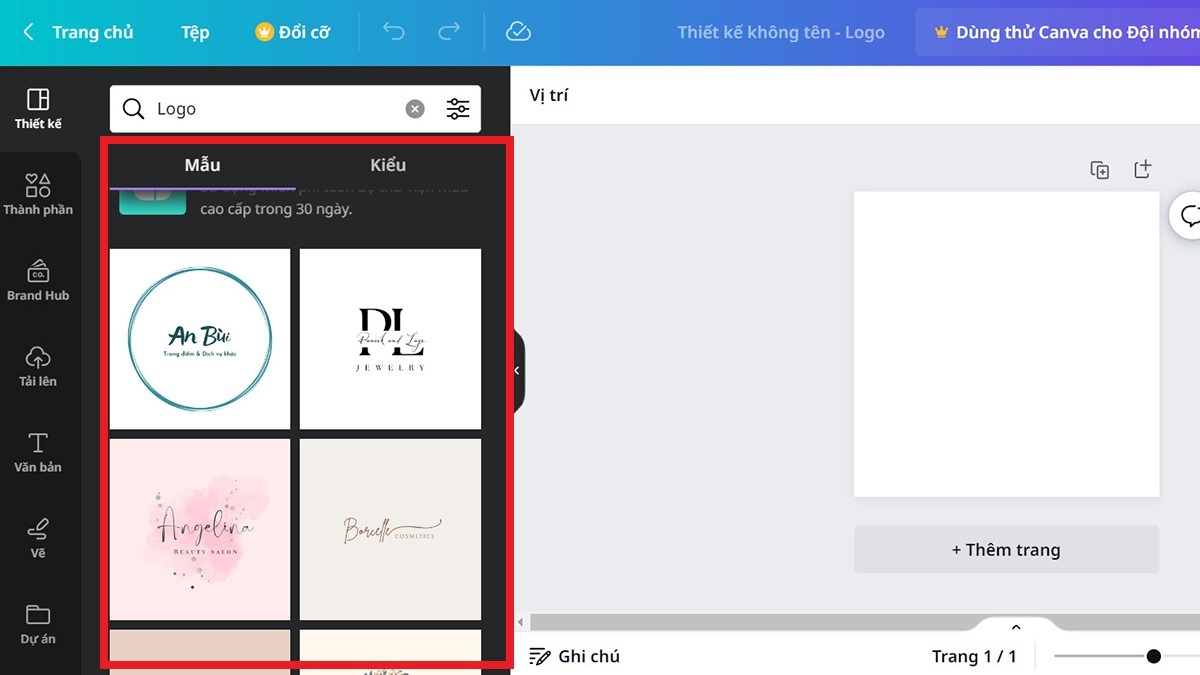
Tại đây sẽ có nhiều mẫu và kiểu logo khác nhau cho bạn chọn lựa phù hợp với ý tưởng như Business logo, logo hình tròn, logo thương hiệu, logo tên, Company logo, Minimalists logos, Youtube Channel logos, Logo fashion, logo beauty,….
Tùy chỉnh phù hợp với sở thích
Nếu đã tìm được một mẫu logo đúng với ý tưởng, bạn có thể tùy chỉnh phù hợp với sở thích, bằng cách thay đổi kiểu chữ, cỡ chữ hay thêm hiệu ứng chuyển động,..
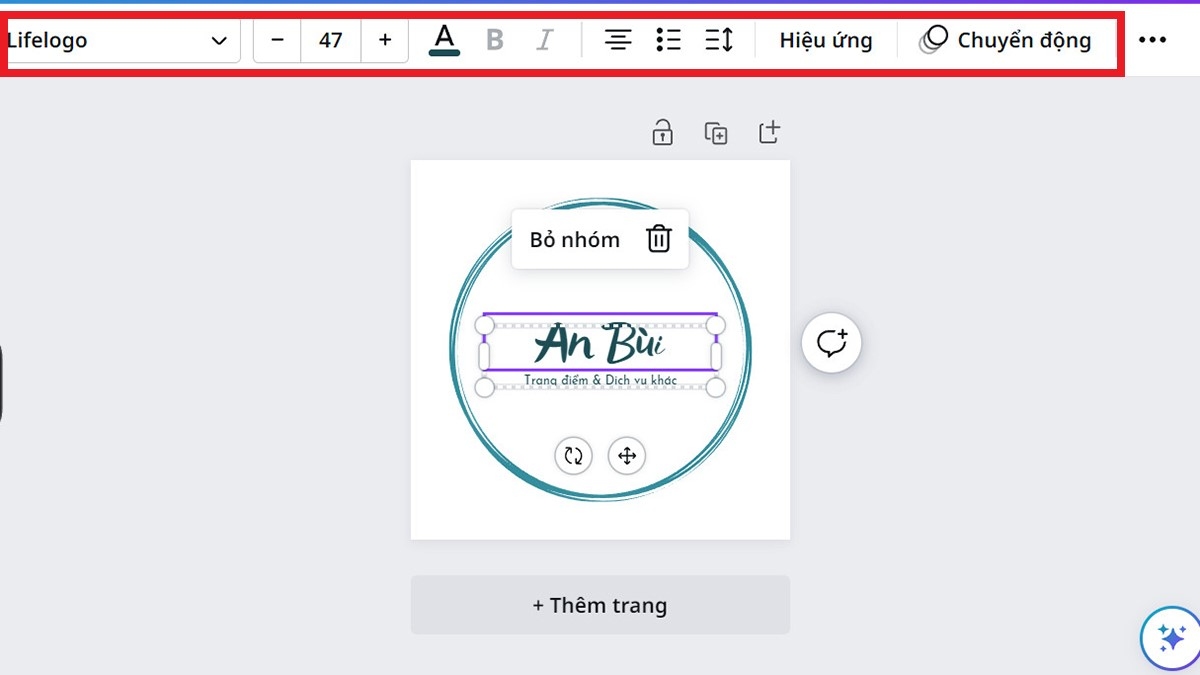
Ngoài ra, bạn còn có thể làm mới logo bằng cách thêm văn bản, vẽ hoặc thêm một số thành phần khác như đường kẻ, đồ họa, sticker động,….
Tùy chỉnh kích cỡ và tải hình về máy
Để tùy chỉnh cỡ, bạn vẫn sử dụng lại các công cụ nằm ở thanh trên cùng như ở bước tùy chỉnh phù hợp với sở thích. Từ đó, bạn có thể thay đổi kích thước chiều rộng và chiều cao như mong muốn, nhớ lưu ý chọn đơn vị phù hợp bao gồm px, inch, cm, mm, cụ thể:
- Đối với các mẫu thiết kế logo mà người dùng không cần in ấn, bạn nên chọn điều chỉnh kích thước ở đơn vị tính px.
- Đối với các mẫu thiết kế logo mà người dùng cần in ấn, bạn nên chọn điều chỉnh kích thước ở đơn vị tính cm, mm hoặc inch.
Sau khi đã hoàn thành, chọn vào mục Chia sẻ > chọn Tải xuống để lưu logo vừa thiết về máy và sử dụng cho nhiều mục đích khác nhau.
Một số lưu ý khi thực hiện cách thiết kế logo trên Canva
Nhìn chung các bước trong cách thiết kế logo trên Canva đẹp mắt cho người mới khá đơn giản nhưng trong quá trình thực hiện, mọi người cần chú ý một số vấn đề sau để tránh xảy ra sai sót không mong muốn như sau:
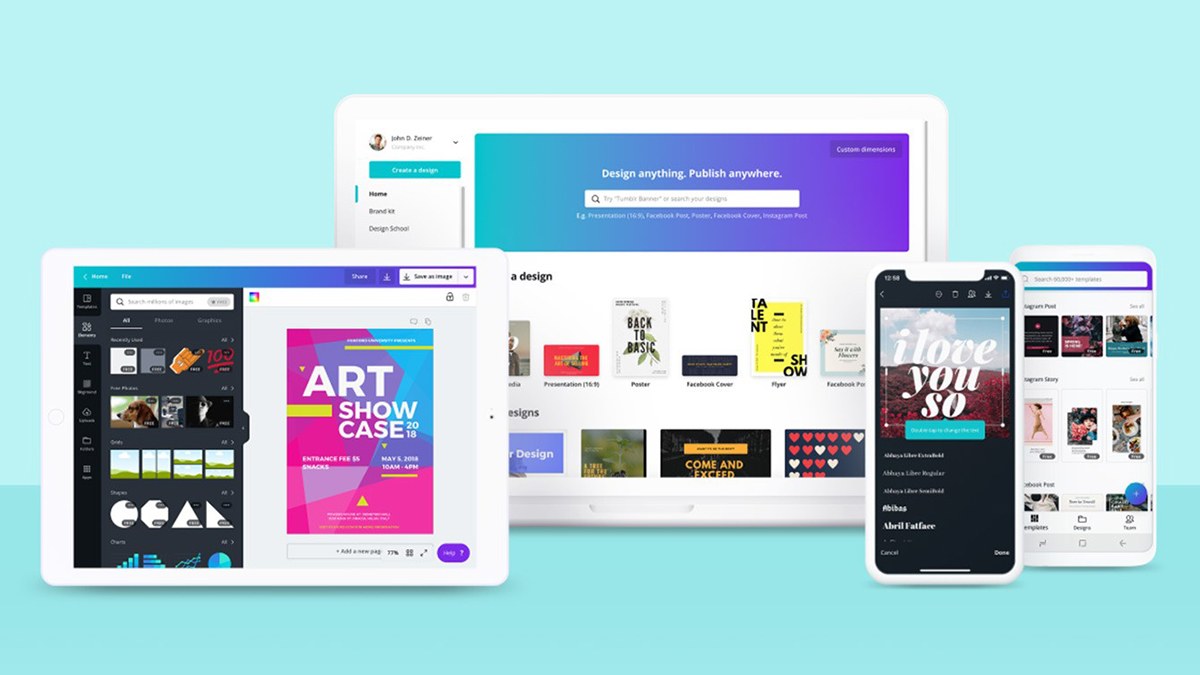
- Đối với tài khoản Canva miễn phí, bạn sẽ có hơn 250.000 mẫu thiết kế để sử dụng và có 5GB lưu trữ đám mây. Do đó, trong khi chọn mẫu logo để lên ý tưởng, bạn sẽ không thể sử dụng được các mẫu dùng cho Canva Pro (tốn phí).
- Canva còn hạn chế về font chữ Việt hoá đẹp nên khá khó tìm ra được một font chữ nào phù hợp, điều này thường làm mất thời gian nhiều nhất trong quá trình thiết kế, đặc biệt là người mới dùng.
- Sau khi bạn đã chỉnh sửa về kiểu dáng, font chữ, kích cỡ,….và cảm thấy logo đã được thiết kế như ý muốn, người dùng sẽ tiến hành tải về và sử dụng cho các nhu cầu khác nhau của mỗi người. Tuy nhiên, thiết kế đã tải về lại khác hoặc không giống thiết kế xem trước nhưng mãi sau bạn mới phát hiện ra. Và vấn đề này thường xuyên xuất hiện, đặc biệt nằm ở font chữ nên mọi người cần lưu ý kỹ qua nhé.
- Canva còn có một nhược điểm thường xảy đến khi người dùng sử dụng các hình ảnh yêu thích nằm trong tính năng chỉnh sửa logo nâng cao. Nếu bạn muốn áp dụng được tính năng này bạn sẽ phải trả một khoản phí nhất định, nên nếu không cần thiết thì có thể bỏ qua để tiết kiệm hơn.
Tóm lại, Canva đã mang đến cho người dùng một ứng dụng thiết kế vô cùng tiện lợi và ưu việt, nhất là cho những ai chưa có nhiều kinh nghiệm trong lĩnh vực này. Đồng thời, thông qua hướng dẫn cách thiết kế logo trên Canva bên trên, chắc hẳn bạn đã có thể tự tạo được một sản phẩm ứng ý chỉ qua vài tiếng làm quen với công cụ. Do đó, hy vọng sau khi thực hiện thành công, bạn hãy chia sẻ bài viết để nhiều người khác có thể xem qua và sử dụng thành thạo Canva hơn nhé!